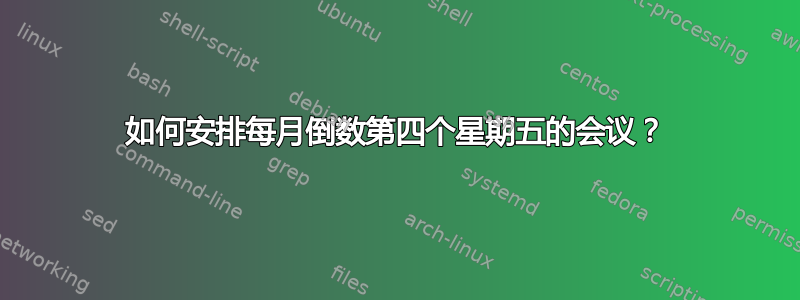
例如,尝试安排在 7 月倒数第四个星期五(而不是第一个星期五)举行会议。
2022 年是 7 月 8 日 2023 年是 7 月 7 日 2024 年是 7 月 5 日
答案1
我认为 Outlook 不允许你将倒数第四个(或倒数第三个或倒数第二个)星期五(或一周中的任何其他日子)设置为重复计划。(如果可能的话,那么在加拿大假日日历中设置维多利亚日就是一种设置后就忘掉的事情,因为这个节日是五月的倒数第二个星期一。)你能做到的最好方法是将活动设置为七月的第一个星期五,并在七月的倒数第四个星期五是第二个星期五的年份进行调整,然后在它再次成为第一个星期五时再次调整回来。
答案2
例如,尝试将会议安排在 7 月倒数第四个星期五(不是第一个星期五)。2022 年,该日期为 7 月 8 日;2023 年,该日期为 7 月 7 日;2024 年,该日期为 7 月 5 日
第四天不一定是“最后一个”,你提供的示例实际上都是“第一个”星期五。所以,不太确定你到底想做什么。
无论如何,上述任何一种情况都可以通过尝试复发功能。请参阅在 Outlook for Windows 中安排事件-创建定期约会或会议。
场景 1(7 月的第四个星期五):
场景 2(7 月的最后一个星期五):
场景 3(七月第一个星期五):
以下是有关如何在 Outlook 中安排定期会议的另一个带有屏幕截图的链接:Outlook 日历。
答案3
创建会议时:
- 点击功能区中的“重复”按钮
- 选择“每年”
- 选择“在:”
- 选择“七月”的“第四个”/“星期五”/
- 完成会议的其他参数
- 单击“确定”。





